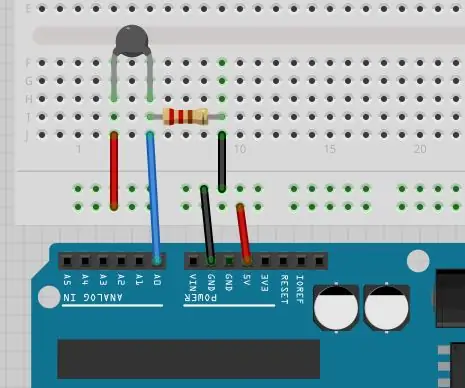
Სარჩევი:
- ნაბიჯი 1: ნაბიჯი 1 - შეაგროვეთ თქვენი მასალები
- ნაბიჯი 2: ნაბიჯი 2: თქვენი წრის დაკავშირება
- ნაბიჯი 3: ნაბიჯი 3: პროგრამირება თქვენი არდუინო
- ნაბიჯი 4: ნაბიჯი 4: თქვენი კალიბრაციის მონაცემების ჩაწერა
- ნაბიჯი 5: ნაბიჯი 5: თქვენი კალიბრაციის მრუდის შექმნა
- ნაბიჯი 6: ნაბიჯი 6: თქვენი სისტემის დაკალიბრება
- ნაბიჯი 7: ნაბიჯი 7: თქვენი მოწყობილობის ტესტირება
- ნაბიჯი 8: ნაბიჯი 8: გამოთვალეთ თქვენი მოწყობილობის სიზუსტე
- ავტორი John Day [email protected].
- Public 2024-01-30 10:20.
- ბოლოს შეცვლილი 2025-06-01 06:09.
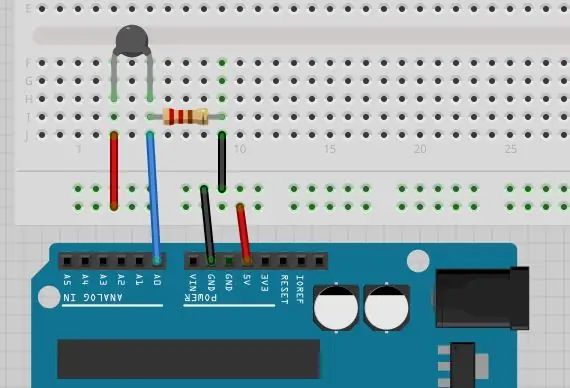
ამ სატესტო გეგმის მიზანია იმის დანახვა, შეგვიძლია თუ არა გავზომოთ ადამიანის სხეულის ტემპერატურა. ეს სატესტო გეგმა მოგცემთ მითითებებს, თუ როგორ უნდა ააწყოთ მარტივი ციფრული თერმომეტრი, დააკალიბროთ იგი, დაპროგრამოთ იგი და შემდეგ გამოიყენოთ იგი იმის დასადგენად, შეგიძლიათ აღმოაჩინოთ თუ არა სიმულაციური ცხელება (ტემპერატურა 40 გრადუსი ცელსიუსი).
ნაბიჯი 1: ნაბიჯი 1 - შეაგროვეთ თქვენი მასალები




კარგი სატესტო გეგმა ყოველთვის უნდა დაიწყოს საჭირო მასალების განლაგებით.
თერმისტორის ტესტირების გეგმისთვის ჩვენ გვჭირდება შემდეგი:
Arduino Uno მიკროკონტროლი
USB კაბელი (Arduino- ს კომპიუტერთან დასაკავშირებლად)
Ლეპტოპი
თერმისტორი
რეზისტორები (10, 000 Ohm)
პურის დაფა
ჭიქა
წყალი
ცხელი ფირფიტა
Ფირზე
ალკოჰოლის თერმომეტრი
ნაბიჯი 2: ნაბიჯი 2: თქვენი წრის დაკავშირება
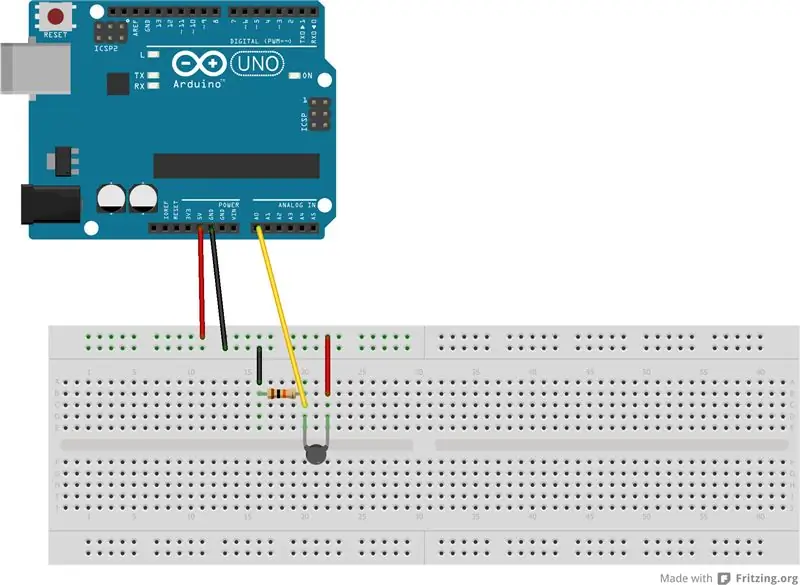
შემდეგი ნაბიჯი არის სქემის მშენებლობის დაწყება, რომელიც საშუალებას მოგცემთ გაზომოთ ტემპერატურა თერმისტორის გამოყენებით.
მიჰყევით ზემოთ მოცემულ დიაგრამას, რომ დააკავშიროთ თქვენი თერმისტორი თქვენს არდუინოს ისე, რომ საშუალებას მოგცემთ გაზომოთ ტემპერატურა. როგორც ხედავთ, თქვენი არდუინოს 5 ვ გამომავალი დაკავშირებულია თქვენს თერმისტორთან. თერმისტორის მეორე ბოლო უკავშირდება 10kOhm რეზისტორს. დაბოლოს, 10 კჰმ რეზისტორის მეორე ბოლო უკავშირდება არდუინოს მიწას, რომელიც ასრულებს წრეს.
თქვენ ასევე შეამჩნევთ ყვითელ მავთულს, რომელიც აკავშირებს თერმისტორსა და რეზისტორს შორის შეერთებას ანალოგიურ შესასვლელ პინთან "A0" არდუინოზე. არ დაგავიწყდეთ ამ მავთულის დაკავშირება! ეს მავთული არის ის, რაც თქვენს არდუინოს საშუალებას აძლევს რეალურად გაზომოთ თერმისტორი. ამის გარეშე, თქვენ ვერ მიიღებთ გაზომვებს.
ნაბიჯი 3: ნაბიჯი 3: პროგრამირება თქვენი არდუინო
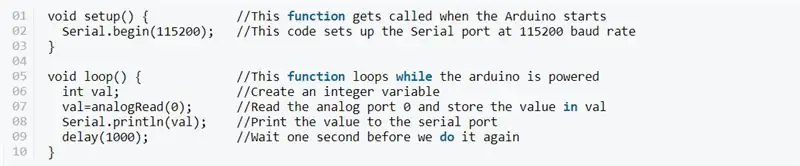
შემდეგი ნაბიჯი არის თქვენი არდუინოს დაპროგრამება, რათა დაიწყოთ ძაბვის გაზომვა თქვენს თერმისტორზე. ამისათვის დააკოპირეთ ზემოთ მოყვანილი კოდი თქვენს რედაქტორში და შემდეგ ატვირთეთ თქვენს Arduino- ზე.
ეს კოდი წაკითხავს თქვენს თერმისტორს წამში ერთხელ და ჩაწერს ამ კითხვას სერიულ მონიტორზე. დაიმახსოვრეთ: მნიშვნელობები, რომლებიც ჩაწერილი იქნება სერიულ მონიტორზე აქ არის ძაბვის მნიშვნელობები. ტემპერატურის მნიშვნელობების შესაქმნელად, ჩვენ დაგვჭირდება მოწყობილობის დაკალიბრება.
ნაბიჯი 4: ნაბიჯი 4: თქვენი კალიბრაციის მონაცემების ჩაწერა
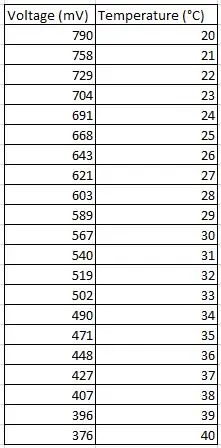

ამჟამად, თქვენი Arduino არ აწარმოებს ტემპერატურის მნიშვნელობებს. ჩვენ გვჭირდება მისი დაკალიბრება, რაც გულისხმობს არდუინოსთან ძაბვის გაზომვის სერიას სხვადასხვა ტემპერატურაზე, ხოლო ტემპერატურის ერთდროულად ჩაწერას ძაბვის თითოეულ გაზომვაზე. ამ გზით, ჩვენ შეგვიძლია შევქმნათ სქემა, რომელსაც აქვს ძაბვის მნიშვნელობები მარცხნივ და ტემპერატურა მარჯვნივ. ამ დიაგრამიდან ჩვენ შევძლებთ გამოვიტანოთ განტოლება, რომელიც საშუალებას მოგვცემს ავტომატურად გადავიყვანოთ ვოლტსა და გრადუსს შორის.
იმისათვის, რომ მიიღოთ თქვენი დაკალიბრების მონაცემები, თქვენ უნდა დადოთ წყლით სავსე ჭიქა ცხელ თეფშზე და ჩართოთ იგი. მოათავსეთ ალკოჰოლური თერმომეტრი წყალში და უყურეთ ტემპერატურის მატებას. როდესაც ტემპერატურა 18 გრადუს ცელსიუსს მიაღწევს, მოათავსეთ თქვენი თერმისტორი წყალში და ჩართეთ თქვენი არდუინო ისე, რომ სერიული მონიტორის წაკითხვა შეძლოთ.
როდესაც თქვენს თერმომეტრზე ტემპერატურა 20 გრადუსს აღწევს, ჩაწერეთ ეს ტემპერატურა. მის გვერდით ჩაწერეთ ძაბვის კითხვა, რომელსაც თქვენი Arduino აყენებს სერიულ მონიტორზე. როდესაც თერმომეტრი კითხულობს 21 გრადუსს, გაიმეორეთ ეს. განაგრძეთ გამეორება მანამ, სანამ თქვენი თერმომეტრი 40 გრადუს ცელსიუსს არ იკითხავს.
თქვენ უნდა გქონდეთ ძაბვის მნიშვნელობების მთელი რიგი, რომელთაგან თითოეული შეესაბამება კონკრეტულ ტემპერატურას. შეიყვანეთ ეს Excel ცხრილში, როგორც ზემოთ მოცემულ ფოტოში.
ნაბიჯი 5: ნაბიჯი 5: თქვენი კალიბრაციის მრუდის შექმნა
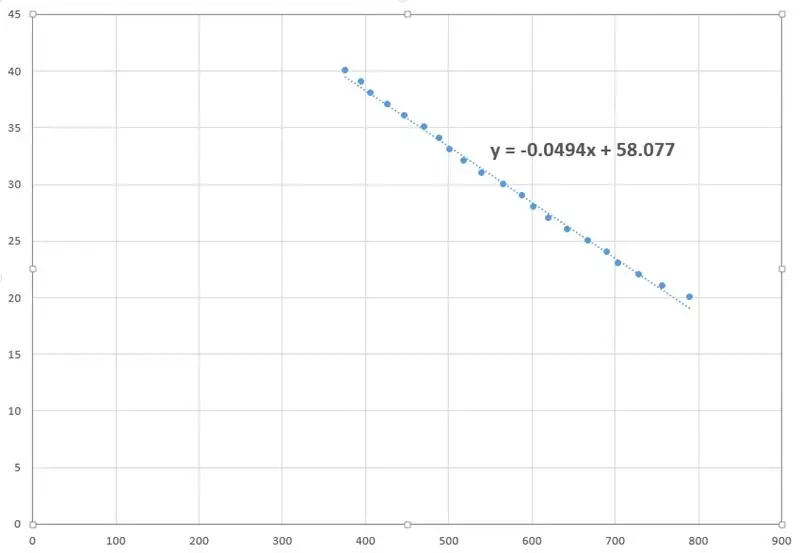
ახლა, როდესაც თქვენი ყველა მონაცემი არის Excel- ში, ჩვენ გამოვიყენებთ მას კალიბრაციის მრუდის შესაქმნელად და განტოლების შესაქმნელად, რომელიც მოგვცემს ძაბვისა და ტემპერატურის მნიშვნელობებს შორის კონვერტაციის საშუალებას.
Excel- ში, მონიშნეთ თქვენი მონაცემები (დარწმუნდით, რომ ძაბვის მნიშვნელობები მარცხნივ არის) და აირჩიეთ "ჩასმა" ინსტრუმენტების პანელზე, შემდეგ დააჭირეთ ღილაკს "გაფანტვა ან ბუშტუკების დიაგრამა" დიაგრამების განყოფილებიდან. გრაფიკი უნდა გამოჩნდეს წერტილების სერიით. ორჯერ შეამოწმეთ, რომ Y ღერძი წარმოადგენს ტემპერატურის მნიშვნელობებს და X ღერძი წარმოადგენს ძაბვის მნიშვნელობებს.
მარჯვენა ღილაკით დააწკაპუნეთ მონაცემთა ერთ წერტილზე და აირჩიეთ "ტრენდული ხაზის ფორმატი". გამოჩნდება დიალოგური ფანჯარა. "ტრენდის ხაზის პარამეტრები", აირჩიეთ "ხაზოვანი", შემდეგ კი ბოლოში აირჩიეთ ყუთი, რომელშიც ნათქვამია "განტოლების ჩვენება დიაგრამაზე".
თქვენი სქემა ახლა უნდა გამოიყურებოდეს როგორც ზემოთ მოცემულ ფოტოში. ჩამოწერეთ ეს განტოლება, რადგან ეს არის ის, რასაც აპირებთ თქვენს არდუინოში პროგრამირების მიზნით, რათა ძაბვა ავტომატურად გადააკეთოს ტემპერატურაზე.
ნაბიჯი 6: ნაბიჯი 6: თქვენი სისტემის დაკალიბრება
ახლა, როდესაც თქვენ წარმატებით შექმენით კალიბრაციის მრუდი და მიიღეთ განტოლება, რომელიც საშუალებას გაძლევთ გადააკეთოთ ძაბვის მნიშვნელობები ტემპერატურაზე, თქვენ უნდა განაახლოთ თქვენი კოდი ისე, რომ თქვენი Arduino დაბეჭდოს ტემპერატურის მნიშვნელობები სერიულ მონიტორზე.
დაუბრუნდით თქვენს Arduino კოდს და განახორციელეთ შემდეგი ცვლილებები:
იმის ნაცვლად, რომ ცვლადი "val" დაადგინოთ როგორც "int", მას უწოდეთ "float". ეს იმიტომ ხდება, რომ "int" ნიშნავს მთელ რიცხვს, ან მთელ რიცხვს. ვინაიდან ჩვენ ვაპირებთ განტოლების საშუალებით შევიტანოთ "val" - ში შენახული ძაბვის მნიშვნელობა, ჩვენ უნდა დავუშვათ, რომ მას ჰქონდეს ათობითი მნიშვნელობები, წინააღმდეგ შემთხვევაში ჩვენი გადაყვანა არასწორი იქნება. "Val" - ს, როგორც "float" ცვლადს, ჩვენ დავრწმუნდებით, რომ ჩვენი მათემატიკა სწორად მუშაობს.
შემდეგი თქვენ უნდა დაამატოთ ახალი ხაზი "val = analogRead (0);". ამ ახალ სტრიქონზე ჩაწერეთ შემდეგი: "მცურავი ტემპერატურა". ეს შექმნის ახალ ცვლადს, ტემპერატურას, რომელსაც ჩვენ მალე გამოვავლენთ.
შემდეგი ნაბიჯი არის ძაბვის მნიშვნელობის "ვალში" გადაქცევა ტემპერატურაზე, რომლის შენახვაც ჩვენ შეგვიძლია "ტემპერატურაში". ამისათვის დაუბრუნდით თქვენს განტოლებას, რომელიც მიიღეთ კალიბრაციის მრუდიდან. სანამ ძაბვა არის X ღერძზე და ტემპერატურა არის თქვენი გრაფიკის Y ღერძიზე, მაშინ განტოლება შეიძლება ითარგმნოს შემდეგნაირად: y = a*x + b ხდება ტემპერატურა = a*val + b. მომდევნო სტრიქონზე ჩაწერეთ "ტემპერატურა = a*val + b", სადაც "a" და "b" არის რიცხვები, რომლებსაც იღებთ თქვენი კალიბრაციის განტოლებიდან.
შემდეგი, შეცვალეთ წაშლა "Serial.println (val)". ჩვენ არ ვაპირებთ შევხედოთ ტემპერატურას, არამედ გამოვიყენებთ if განცხადებას იმის დასადგენად, ვართ თუ არა გარკვეულ ტემპერატურაზე მაღლა თუ არა.
დაბოლოს, ჩვენ ვაპირებთ დავამატოთ კოდის ნაწილი, რომელიც გამოიყენებს ტემპერატურის ინფორმაციას, რათა მიიღოთ გადაწყვეტილება ცხელება გაქვთ თუ არა. შემდეგ სტრიქონში ჩაწერეთ შემდეგი:
თუ (ტემპერატურა> 40) {
Serial.println ("სიცხე მაქვს!")
}
შეინახეთ კოდი და ატვირთეთ Arduino- ში.
ნაბიჯი 7: ნაბიჯი 7: თქვენი მოწყობილობის ტესტირება
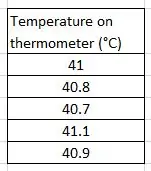
გილოცავთ! თქვენ უკვე შექმენით ციფრული თერმომეტრი, რომელსაც შეუძლია ტემპერატურის გაზომვა თერმისტორისა და არდუინოს გამოყენებით. ახლა თქვენ უნდა შეამოწმოთ იგი სიზუსტეზე.
კვლავ დადგით ჭიქა ცხელ თეფშზე და დაიწყეთ წყლის გათბობა. მოათავსეთ ალკოჰოლის თერმომეტრი და თერმისტორი წყალში. უყურეთ სერიულ მონიტორს, ასევე ალკოჰოლის თერმომეტრს. როდესაც თქვენი სერიული მონიტორი ამბობს "თქვენ გაქვთ სიცხე!", ჩაწერეთ ტემპერატურა ალკოჰოლის თერმომეტრზე და გამორთეთ ცხელი ფირფიტა.
წყალი გაცივდეს დაახლოებით 32 გრადუსამდე და შემდეგ გაიმეორეთ ზემოაღნიშნული პროცედურა. გააკეთეთ ეს 5 -ჯერ და ჩაწერეთ თქვენი დაკვირვებები ცხრილში, როგორიც არის ზემოთ.
ნაბიჯი 8: ნაბიჯი 8: გამოთვალეთ თქვენი მოწყობილობის სიზუსტე
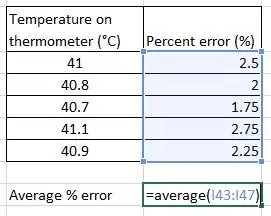
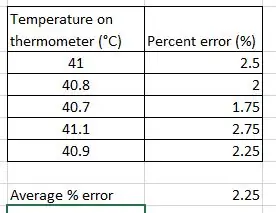
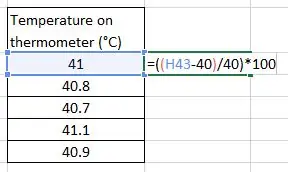
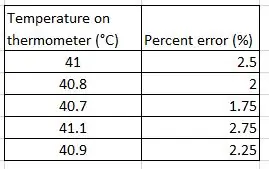
ახლა, როდესაც ჩაწერეთ ტესტების 5 ცდა, შეგიძლიათ გამოთვალოთ რამდენად შორს იყო თქვენი მოწყობილობა ჭეშმარიტი ტემპერატურისგან.
გახსოვდეთ, რომ ჩვენ შევქმენით თქვენი მოწყობილობა ისე, რომ გამოჩნდეს "მე მაქვს სიცხე!" როდესაც ის აღმოაჩენდა ტემპერატურას 40 გრადუსზე მეტი ან ტოლი. ეს ნიშნავს, რომ ჩვენ შევადარებთ ალკოჰოლის თერმომეტრის მნიშვნელობებს 40 გრადუსამდე და ვნახავთ, რამდენად განსხვავებულები იყვნენ ისინი.
Excel- ში გამოაკლეთ 40 თითოეული ჩაწერილი ტემპერატურის მნიშვნელობიდან. ეს გაძლევთ განსხვავებას თითოეულ ჭეშმარიტ მნიშვნელობასა და თქვენს გაზომულ მნიშვნელობებს შორის. შემდეგი, გავყოთ ეს მნიშვნელობები 40 -ზე და გავამრავლოთ 100 -ზე. ეს მოგვცემს პროცენტულ შეცდომას თითოეული გაზომვისთვის.
დაბოლოს, საშუალოდ შეცვალეთ თქვენი პროცენტული შეცდომები. ეს რიცხვი არის თქვენი საერთო პროცენტული შეცდომა. რამდენად ზუსტი იყო თქვენი მოწყობილობა? იყო პროცენტული შეცდომა 5%-ზე ნაკლები? 1%?
გირჩევთ:
ტემპერატურის გაზომვა XinaBox– ისა და თერმისტორის გამოყენებით: 8 ნაბიჯი

ტემპერატურის გაზომვა XinaBox– ისა და თერმისტორის გამოყენებით: გაზომეთ სითხის ტემპერატურა XinaBox– დან ანალოგიური შეყვანის xChip– ის და თერმისტორის ზონდის გამოყენებით
მარტივი და იაფი ტემპერატურის საზომი ინსტრუმენტი თერმისტორის გამოყენებით: 5 ნაბიჯი

მარტივი და იაფი ტემპერატურის საზომი ინსტრუმენტი თერმისტორის გამოყენებით: მარტივი და იაფი ტემპერატურის სენსორი NTC თერმისტორის თერმისტორის გამოყენებით ცვლის თავის წინააღმდეგობას დროთა განმავლობაში ამ თვისების გამოყენებით ჩვენ ვაშენებთ ტემპერატურის სენსორს თერმისტორის შესახებ მეტი ინფორმაციისათვის https://en.wikipedia.org/wiki/ თერმისტორი
ტემპერატურის სენსორი თერმისტორის გამოყენებით Arduino Uno– ით: 4 ნაბიჯი

ტემპერატურის სენსორი თერმისტორის გამოყენებით Arduino Uno: გამარჯობა ბიჭებო ამ ინსტრუქციებში ჩვენ ვისწავლით თუ როგორ გამოიყენოთ თერმისტორი არდუინოსთან ერთად. თერმისტორი არის ძირითადად რეზისტორი, რომლის წინააღმდეგობაც იცვლება ტემპერატურის ცვალებადობით. ასე რომ, ჩვენ შეგვიძლია წავიკითხოთ მისი წინააღმდეგობა და მივიღოთ ტემპერატურა მისგან & თერმისტორი მე
Coilgun SGP33 - სრული შეკრებისა და გამოცდის ინსტრუქცია: 12 ნაბიჯი

Coilgun SGP33 - სრული შეკრებისა და გამოცდის ინსტრუქცია: ეს სამეურვეო აღწერს თუ როგორ უნდა ააწყოთ ამ ვიდეოში ნაჩვენები ხვეული იარაღის ელექტრონიკა: SGP -33 ასამბლეის Youtube ასევე არსებობს ვიდეო, სადაც თქვენ ხედავთ მას ამ სახელმძღვანელოს ბოლო გვერდზე. აქ არის ბმული. PCB ამ დემოსათვის სადაც
ნიადაგის ტენიანობის სენსორის გამოცდის გეგმა: 6 ნაბიჯი (სურათებით)

ნიადაგის ტენიანობის სენსორის სატესტო გეგმა: გამოწვევა: შეიმუშავეთ და შეასრულეთ გეგმა, რომელიც აანთებს წითელ შუქს, როდესაც ნიადაგი სველია და მწვანე LED, როდესაც ნიადაგი მშრალია. ეს მოიცავს ნიადაგის ტენიანობის სენსორის გამოყენებას. მიზანი: ამ ინსტრუქციის მიზანია ნახოთ თუ არა წვიმა და თუ მცენარე
